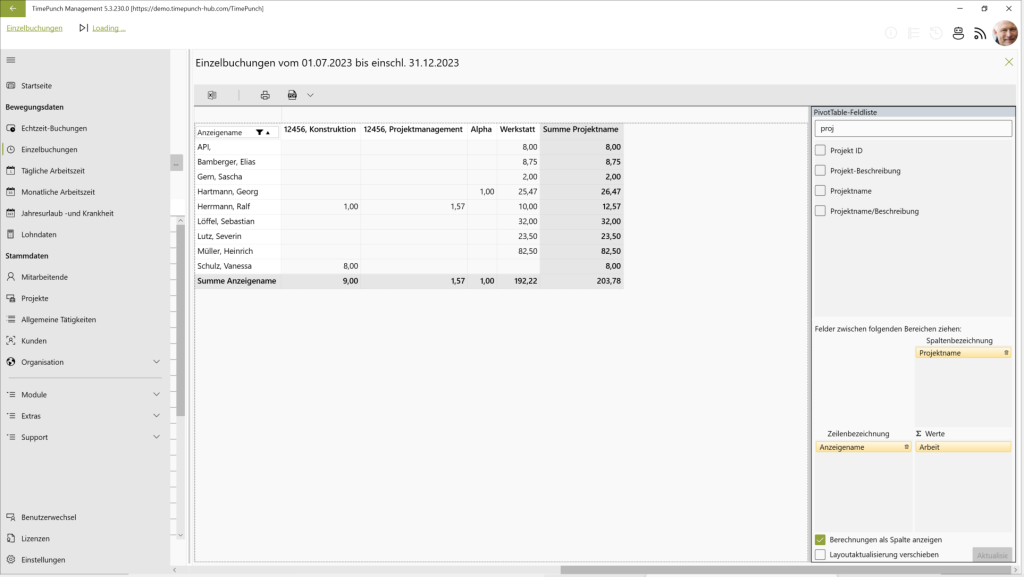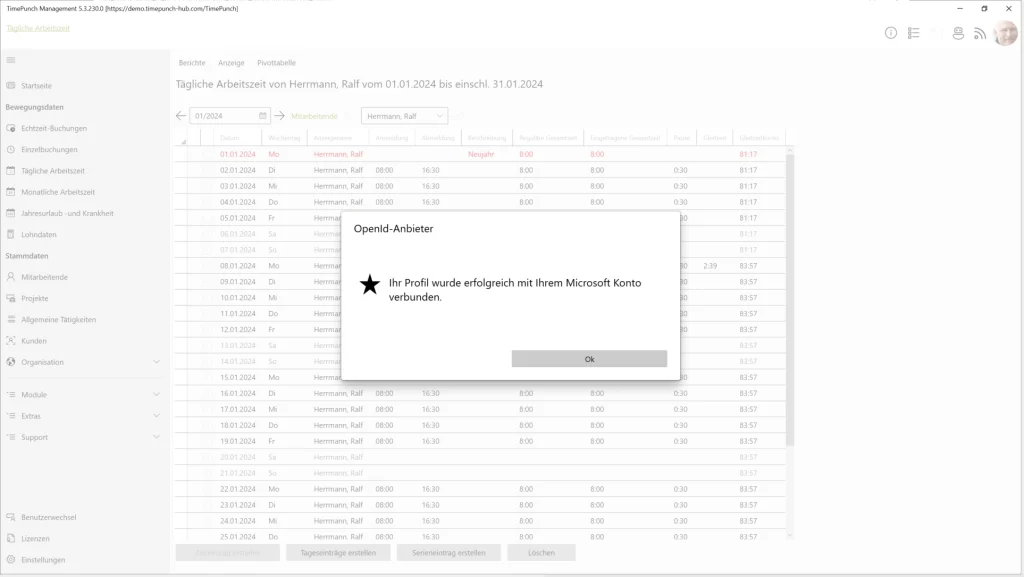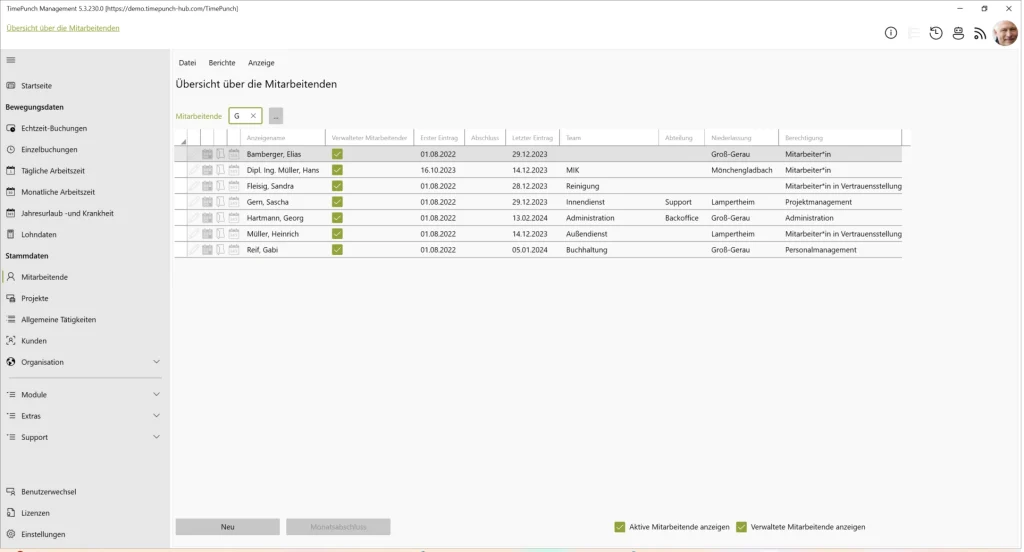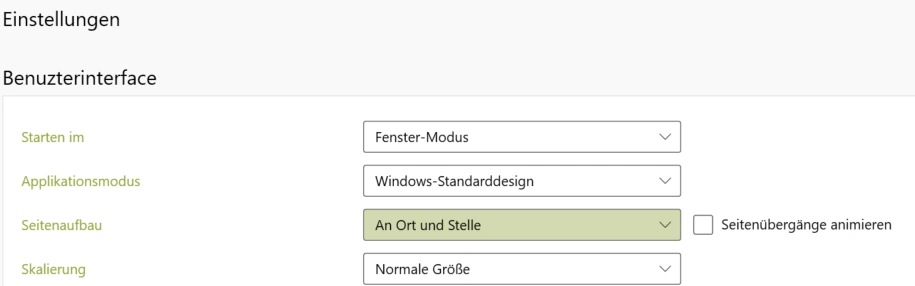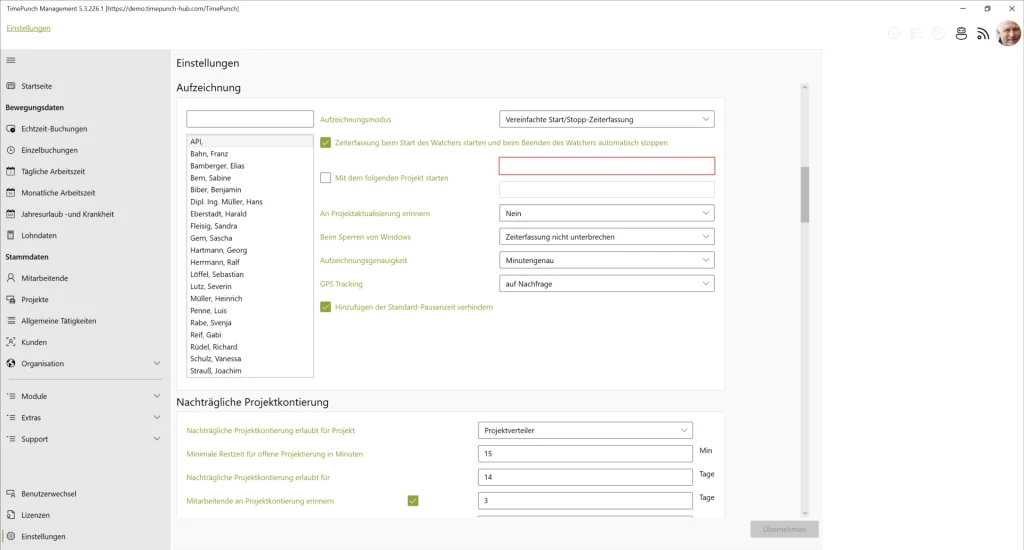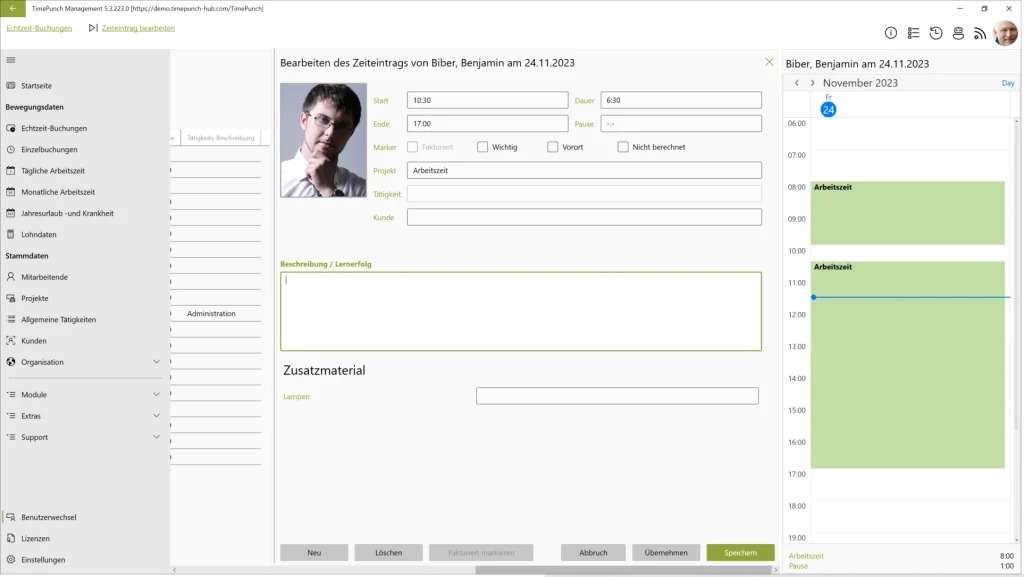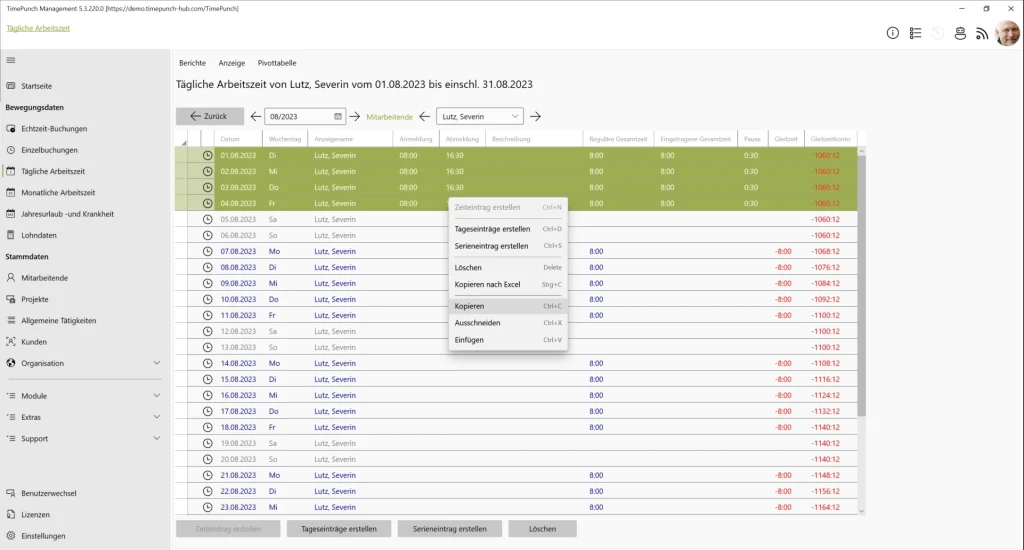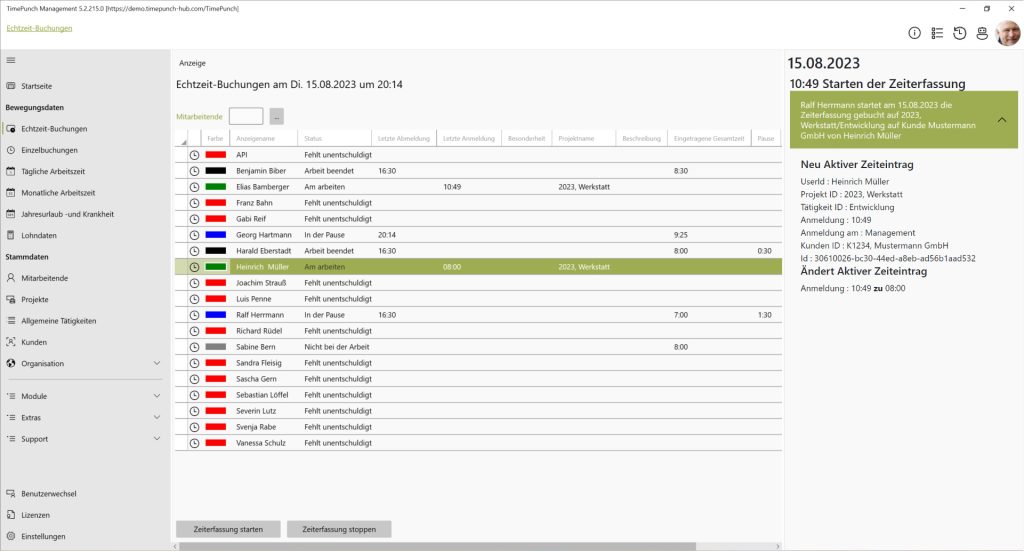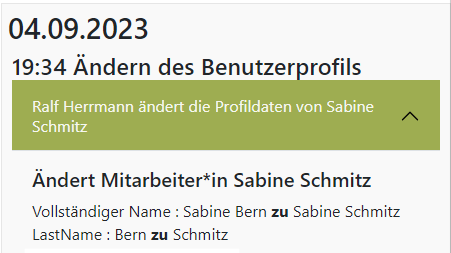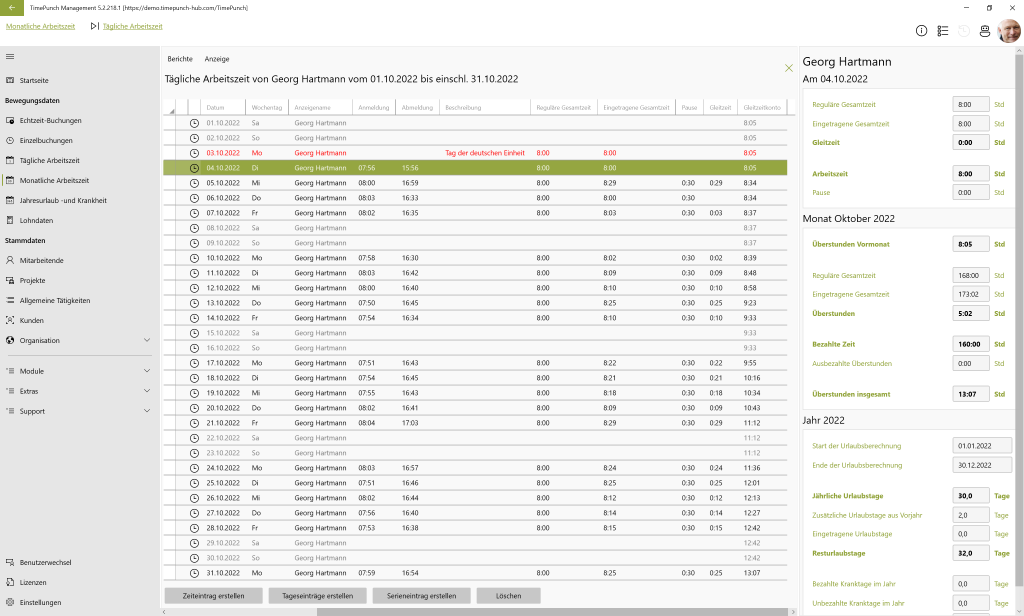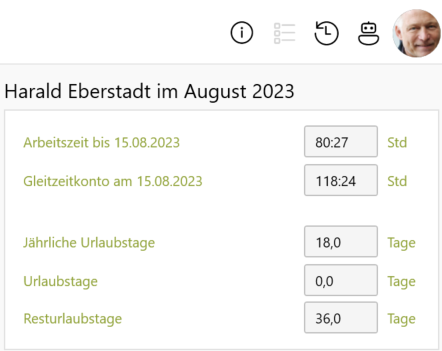Seit Version 5.4 gibt es die Möglichkeit nicht nur bei Projekten den Lebenszyklus zu definieren, sondern auch bei Tätigkeiten. Doch was hat es damit auf sich ?
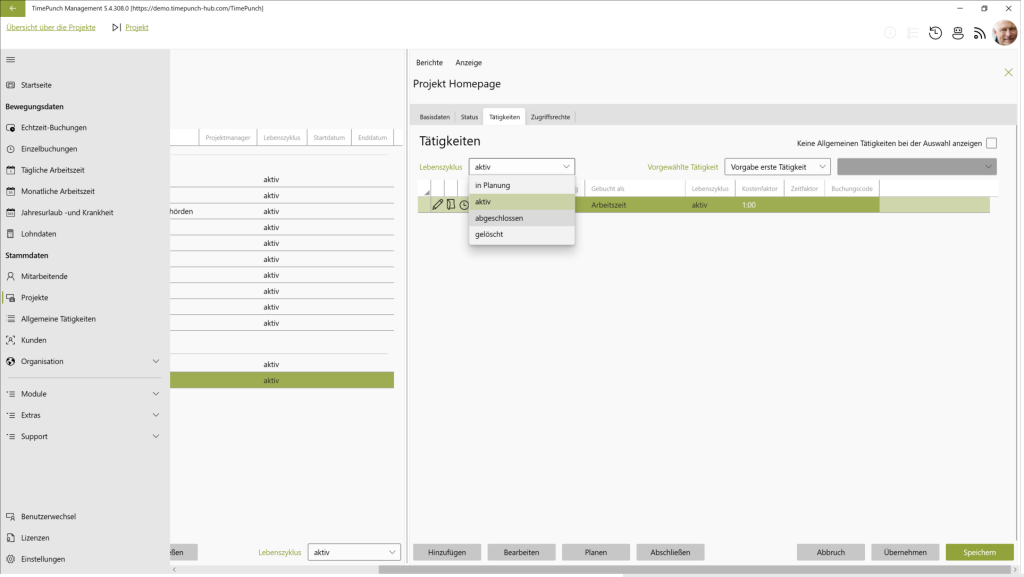
Der Lebenszyklus in TimePunch definiert, in welchem Status sich ein Projekt und jetzt neu auch eine Tätigkeit befinden kann und was man dementsprechend damit machen kann.
TimePunch kennt dabei vier unterschiedliche Lebenszyklen. Diese sind
- In Planung: Projekte und Tätigkeiten im Status „In Planung“ können nicht gebucht werden und sind nur zur Planung zu nutzen. Möglich ist es Beispielsweise, dass ein Projektleiter verschiedene Tätigkeiten vorsieht, die zum aktuellen Status für die Mitarbeitenden noch nicht gebucht werden können.
- Aktiv: Projekte und Tätigkeiten im Status „Aktiv“ können von Mitarbeitenden gebucht und von der Projektleitung ausgewertet werden. Dies ist der Standard für neue Tätigkeiten.
- Abgeschlossen: Projekte und Tätigkeiten im Status „abgeschlossen“ können nur ausgewertet werden. Eine Buchung durch Mitarbeitende ist in diesem Projektzyklus nicht mehr möglich. Selbstverständlich können abgeschlossene Projekte und Tätigkeiten durch die Projektleitung auch wieder aktiviert werden.
- Gelöscht: Projekte und Tätigkeiten im Status „gelöscht“ sind nur noch in der Historie sichtbar. Eine aktive Filterung und Auswertung der Projekte und Tätigkeiten ist damit nicht möglich.
Über den Lebenszyklus bei Projekten und Tätigkeiten kann also sehr fein gesteuert werden, welche Aufgaben durch Mitarbeitende zur Buchung ausgewählt werden können.
Read More